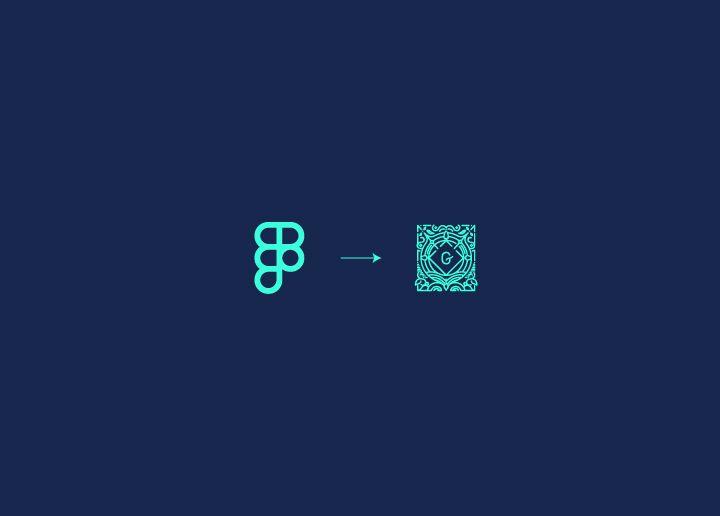WordPress ontwerpers en ontwikkelaars streven ernaar om visueel aantrekkelijke en zeer functionele gebruikersinterfaces te maken. Figma naar Gutenberg conversie is een krachtige tactiek geworden in dit streven. Terwijl Figma design plugins unieke mogelijkheden bieden om het ontwerp- en ontwikkelproces te stroomlijnen, zorgt de Gutenberg editor voor een samenhangende presentatie. Net zoals Figma naar WordPress conversies zeer bruikbare ontwerpen creëren voor website-eigenaren, voegt de transformatie van Figma naar Gutenberg een extra laag toe aan de verfijning van het proces. Ook het inhuren van Figma naar WordPress conversie kan je hierbij helpen.
Hier is onze gids voor een soepele reis door de WordPress web design reis met Figma naar Gutenberg conversie.
Inhoud
SchakelEen kort overzicht van Figma en Gutenberg
Figma en Gutenberg Blocks zijn visuele ontwerptools waarmee ontwerpers en ontwikkelaars WordPress-thema's kunnen maken en aanpassen met herbruikbare componenten, wat de efficiëntie en consistentie bij het bouwen van gebruikersinterfaces bevordert. Beide tools hebben verschillende kenmerken gemeen die ze tot krachtige hulpmiddelen maken in het ontwerp- en ontwikkelproces.
Figma is een cloudgebaseerd ontwerp- en prototypinghulpmiddel dat wordt gebruikt voor UI-ontwerp, wireframes, prototypes en ontwerpsystemen. De kracht ligt in samenwerking, webgebaseerde toegang, ontwerpsystemen, prototyping en plugins. Figma is relevant voor het ontwerpen van WordPress-thema's, plugin-interfaces, het maken van ontwerpsystemen, prototypen van WordPress-sites en het mogelijk maken van samenwerking op afstand.
De Gutenberg editor, geïntroduceerd in WordPress 5.0, heeft een revolutie teweeggebracht in het maken van inhoud met zijn blok-gebaseerde aanpak. Gutenberg ondersteunt aangepaste blokken, in lijn met moderne webontwikkelingspraktijken.
Lees meer: Websiteontwerp voor professionele websiteontwerpers
Hoewel Figma niet WordPress-specifiek is, kan het nuttig zijn bij het ontwerpen en prototypen van op Gutenberg gebaseerde WordPress websites, thema's en plugins.
WordPress ontwerpers kunnen gebruik maken van Figma's mogelijkheden om mockups, wireframes en interactieve prototypes te maken met op blokken gebaseerde lay-outs. Figma's op componenten gebaseerde aanpak sluit aan bij de blokfilosofie van Gutenberg, waardoor de workflow van ontwerp tot ontwikkeling wordt gestroomlijnd.
De synergie tussen Figma en Gutenberg stelt teams in staat om efficiënt blokgebaseerde ontwerpen te maken en te herhalen, wat leidt tot samenhangende WordPress-ervaringen.
Figma en Gutenberg Blocks bieden beide uitgebreide aanpassingsmogelijkheden, waardoor teams de tools kunnen aanpassen aan hun specifieke behoeften en WordPress ontwikkelworkflows. Deze flexibiliteit stelt ontwerpers en ontwikkelaars in staat om echt unieke en gepersonaliseerde ervaringen te creëren, terwijl ze gebruik maken van de kracht van herbruikbare componenten en samenwerking.
Weet u niet hoe u uw Figma-ontwerp moet converteren naar de Gutenberg-webeditor?
Onze design ninja's kunnen je meteen op weg helpen met een uitgebreide Figma naar Gutenberg Workflow!
Figma omzetten naar Gutenberg Blokken
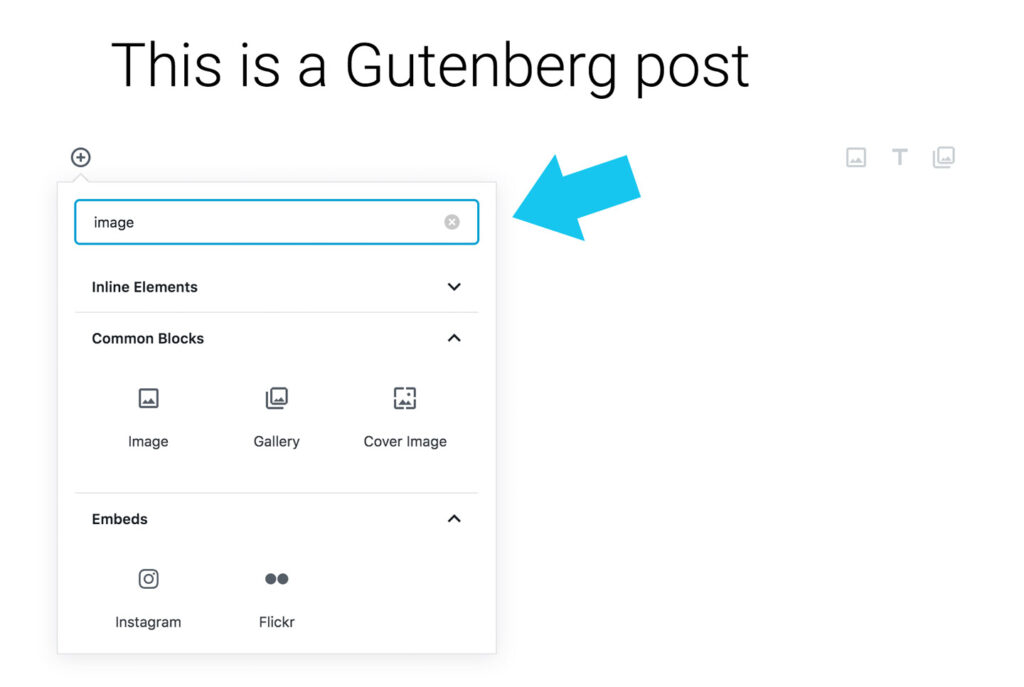
Opvallende websites kunnen worden gemaakt door Figma naar WordPress conversie in slechts een paar klikken. Maar voor het integreren van Figma ontwerpen in Gutenberg Blokken, is het nauwkeurig stroomlijnen van je workflow nodig om een consistente gebruikerservaring op je website of applicatie te garanderen.
Zet Figma-ontwerpen om in Gutenberg-blokken in deze eenvoudige stappen - Figma-ontwerpen omzetten in Gutenberg-blokken
Stap 1: Figma componenten exporteren
Begin met het exporteren van gewenste componenten of frames uit je Figma ontwerp als SVG of PNG bestanden. Selecteer de onderdelen of frames die je wilt exporteren, klik met de rechtermuisknop en kies de juiste export optie.
Lees ook: Vitale elementen van een aangepast WordPress ontwerp
Onthoud dat SVG-bestanden over het algemeen de voorkeur genieten omdat ze op vectoren zijn gebaseerd en gemakkelijk kunnen worden opgemaakt met CSS. Als je ontwerp echter complexe effecten of verlopen bevat, moet je het misschien exporteren als PNG-bestanden.
Stap 2: Ontwikkelomgeving instellen
Voordat je je Figma ontwerpen kunt integreren, moet je een WordPress ontwikkelomgeving opzetten. Dit houdt in dat je WordPress lokaal installeert of op een staging server, samen met alle benodigde plugins en tools.
Twee essentiële plugins voor de ontwikkeling van Gutenberg zijn de Gutenberg-plugin zelf en de op Node.js gebaseerde tool create-guten-block, die een boilerplate biedt voor het maken van aangepaste Gutenbergblokken.
Stap 3: Gutenberg-blok maken
Zodra uw ontwikkelomgeving is ingesteld, kunt u een nieuw Gutenberg-blok maken voor uw ontwerpcomponent. Gebruik de tool create-guten-block om een basisblokstructuur te genereren of maak handmatig een nieuw blok aan.
Lezen: Gutenberg vs. Elementor
Volg de documentatie van WordPress. Het blok moet een speciale ruimte of container bevatten waar je je Figma ontwerp in opneemt.
Stap 4: Figma-ontwerp importeren
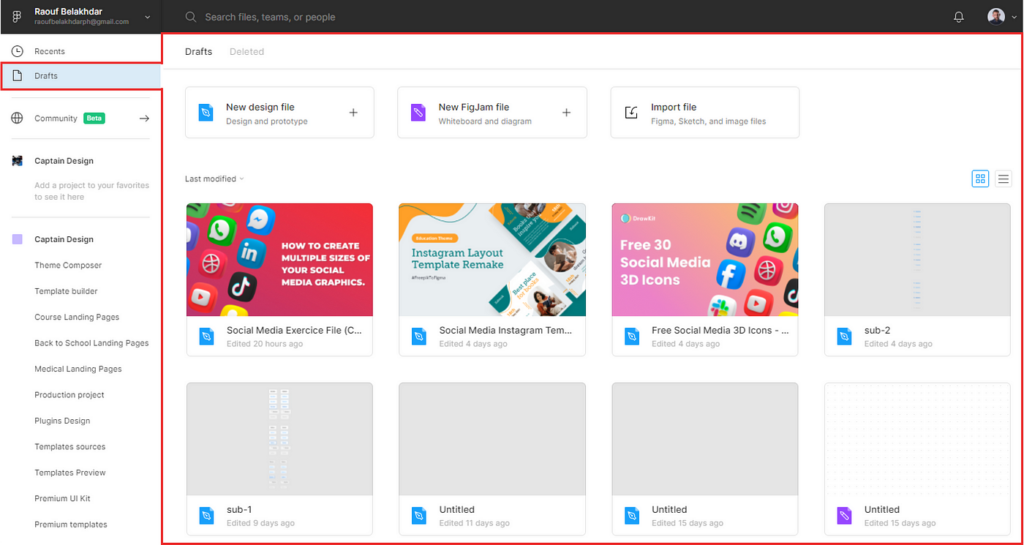
Met uw Gutenberg blok op zijn plaats importeert u het geëxporteerde Figma ontwerpbestand(en). Als je het als SVG hebt geëxporteerd, kun je het direct opnemen in de opmaak van je blok.
Meer weten: Beste website-herontwerpservices
Gebruik een inline SVG of importeer het als een React-component. PNG-bestanden moet je importeren als image assets en renderen binnen de markup van je blok.
Stap 5: Stijl en aanpassen
Na het importeren van je Figma ontwerp, kun je het stylen en aanpassen zodat het overeenkomt met het originele ontwerp. WordPress biedt ingebouwde stylingopties via de Block Editor.
Hier kun je kleuren, typografie en andere visuele eigenschappen aanpassen. Daarnaast kunt u ongebruikte CSS verwijderen om het uiterlijk van uw Gutenberg blok te verfijnen en ervoor te zorgen dat het perfect past bij uw Figma ontwerp.
Stap 6: Interactiviteit toevoegen
Afhankelijk van uw ontwerpvereisten kunt u interactiviteit of dynamisch gedrag toevoegen aan uw Gutenberg-blok. Dit kan worden bereikt door JavaScript of React te gebruiken in de code van uw blok.
Je moet bijvoorbeeld hover-effecten, animaties, formulierinzendingen of dynamische inhoudupdates implementeren op basis van gebruikersinvoer of externe gegevensbronnen.
Stap 7: Testen en implementeren
Voordat je je Gutenberg-blok met het geïntegreerde Figma-ontwerp inzet, is het cruciaal om het grondig te testen. Test het blok in verschillende scenario's, zoals verschillende schermformaten voor responsive design buiten mobiel, verschillende WordPress-thema's en verschillende gebruikersinteracties.
Zorg ervoor dat het ontwerp consistent blijft en functioneert zoals verwacht. Zodra je je blok grondig hebt getest en verfijnd, kun je het implementeren op je live WordPress website of applicatie.
Gutenberg-blokken aanpassen

Aangepaste WordPress blokken worden steeds populairder en zelfs WordPress ontwikkelbedrijven maken ze om het publiceren van inhoud voor hun klanten te stroomlijnen.
Hier zijn enkele manieren waarop u Gutenberg Blocks kunt aanpassen:
Aangepaste stijlen en CSS-klassen:
Pas unieke visuele stijlen of CSS-klassen toe op Gutenberg-blokken voor een persoonlijk uiterlijk en meer ontwerpflexibiliteit binnen de inhoud.
Bloksjablonen:
Ontwerp vooraf gedefinieerde bloklay-outs voor verschillende berichttypes of secties, zodat je een consistente structuur krijgt en sneller inhoud kunt maken.
Aangepaste blokontwikkeling:
Ontwikkel op maat gemaakte Gutenberg-blokken die zijn afgestemd op de behoeften van de site en maak gebruik van de API's en documentatie van WordPress voor naadloze integratie en verbeterde functionaliteit.
Blokpatronen:
Implementeer vooraf gemaakte blokindelingen om het maken van inhoud te vereenvoudigen, de ontwerpconsistentie te behouden en efficiënte oplossingen te bieden voor veelvoorkomende lay-outstructuren.
Plug-ins van derden:
Verken verschillende plugin-opties om de mogelijkheden van Gutenberg uit te breiden, met toegang tot extra blokstijlen, patronen en functionaliteiten voor meer flexibiliteit bij het aanpassen.
Problemen oplossen
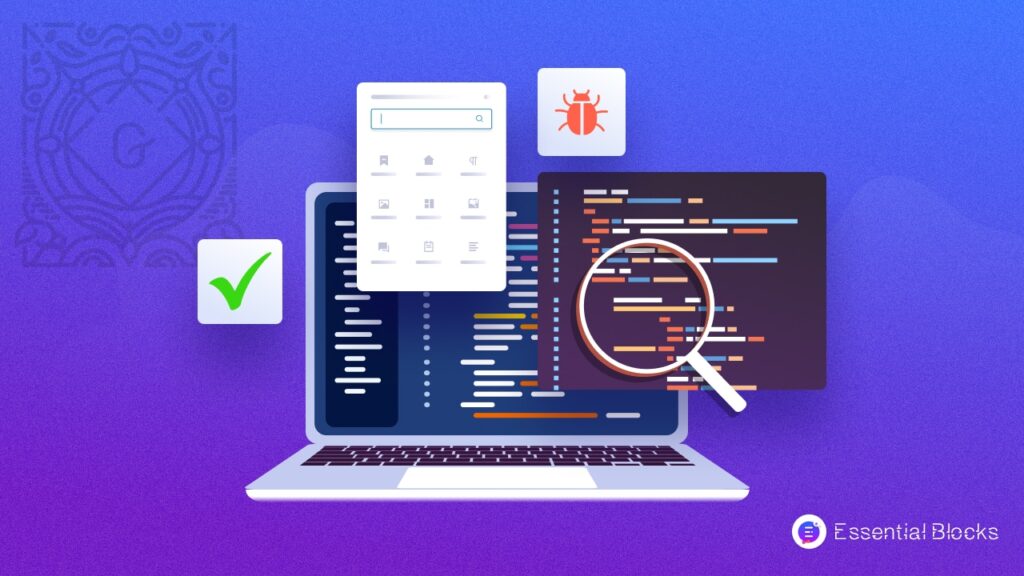
Bij het converteren van Figma-ontwerpen naar Gutenberg-blokken kunt u bepaalde problemen tegenkomen. Hier zijn enkele veelvoorkomende tips om problemen op te lossen:
Compatibiliteitsproblemen met geëxporteerde bestanden
Zorg ervoor dat de geëxporteerde Figma bestanden (SVG of PNG) compatibel zijn met WordPress en het Gutenberg blokkensysteem. Controleer op niet-ondersteunde functies of elementen die renderproblemen kunnen veroorzaken.
Responsief ontwerp en inconsistenties tussen breekpunten
Controleer of het responsieve ontwerp en de breekpunten in uw Figma-ontwerp correct zijn vertaald naar het Gutenberg-blok. Test het blok op verschillende schermformaten en apparaten.
CSS-styling en lay-outverschillen
Als het uiterlijk van uw Gutenberg blok afwijkt van het Figma ontwerp, bekijk dan de CSS stijlen en lay-out configuraties. Maak de nodige aanpassingen om overeen te komen met het gewenste ontwerp.
Interactiviteit en JavaScript-functionaliteit
Zorg ervoor dat alle interactieve elementen of JavaScript-gebaseerde functionaliteit in uw Figma-ontwerp correct zijn geïmplementeerd en werken zoals verwacht in het Gutenberg-blok.
Prestatieoptimalisatie en laadtijden
Optimaliseer uw Gutenberg-blok voor prestaties door assets te minen, cachingmechanismen te gebruiken en best practices te volgen voor efficiënte rendering en snellere laadtijden.
Waarom heb je een Figma naar Gutenberg workflow nodig?
Figma en Gutenberg Blocks bieden talloze voordelen voor WordPress ontwikkeling. Beide stroomlijnen ontwerp- en ontwikkelprocessen terwijl ze samenwerking en consistentie bevorderen.
Dit is wat deze krachtige tools kunnen bieden -
Verbeterde workflow efficiëntie: Met Figma naar Gutenberg conversies, besparen ontwerpers en ontwikkelaars aanzienlijke tijd en moeite door het elimineren van repetitieve taken. Vergelijkbare elementen worden vanaf nul gemaakt, teams maken gebruik van vooraf gemaakte componenten, waardoor ze zich kunnen richten op complexere en creatievere aspecten van het project.
Verbeterde ontwerpconsistentie: Figma to Gutenberg Blocks creëren een herkenbare eindgebruikerservaring. De gecentraliseerde bibliotheken van herbruikbare elementen zorgen ervoor dat visuele en functionele componenten uniform blijven voor verschillende projecten, platformen en kanalen.
Naadloze Team Samenwerking: Er is real-time samenwerking voor Figma naar Gutenberg conversies. Het stelt teams in staat om naadloos samen te werken voor meerdere belanghebbenden, waaronder ontwerpers, ontwikkelaars en projectmanagers. Ze dragen tegelijkertijd bij, waardoor effectieve communicatie wordt bevorderd en iedereen gedurende het hele proces op één lijn blijft.
Aanpasbaar en flexibel: Met Figma to Gutenberg workflows kunnen teams tools op maat maken voor hun specifieke behoeften en workflows, zodat ze een gepersonaliseerde ervaring krijgen die aansluit bij hun unieke vereisten.
Toekomstbestendige schaalbaarheid: Naarmate projecten groeien en evolueren, wordt schaalbaarheid een kritische overweging. Figma to Gutenberg workflows hebben een modulair ontwerp, waardoor teams eenvoudig kunnen schalen en zich kunnen aanpassen aan veranderende projecteisen.
Conclusie
De integratie van Figma en Gutenberg Blocks betekent een belangrijke stap voorwaarts in het stroomlijnen van het ontwerp- en ontwikkelproces voor WordPress websites en applicaties. Door gebruik te maken van de sterke punten van beide tools, kunnen ontwerpers en ontwikkelaars visueel verbluffende en zeer functionele gebruikersinterfaces creëren, terwijl ze de samenwerking bevorderen en zorgen voor consistentie tussen projecten.
De mogelijkheid om Figma ontwerpen te converteren naar Gutenberg Blocks verbetert niet alleen de efficiëntie van de workflow, maar bevordert ook schaalbaarheid, maatwerk en toekomstbestendigheid van digitale producten. Omdat de vraag naar naadloze gebruikerservaringen blijft groeien, wordt het omarmen van een Figma naar Gutenberg workflow essentieel voor organisaties die de curve voor willen blijven. Door de best practices in deze gids te volgen, kunnen teams nieuwe niveaus van productiviteit, creativiteit en gebruikersbetrokkenheid bereiken en uiteindelijk superieure digitale ervaringen leveren die aanslaan bij hun publiek.